BlueStacks é um dos melhores emuladores Android do gênero, suportando a penúltima versão do sistema operacional móvel . Mas vale a pena entender que qualquer programa em um computador não pode funcionar perfeitamente de forma estável. Portanto, situações em que o BlueStacks não inicia ou trava logo no início são comuns.
Solução de problemas
O principal problema do emulador quando você o liga é o congelamento no estágio de carregamento o mecanismo de virtualização. O procedimento pára no final e não quer terminar de forma alguma. E, às vezes, os usuários não conseguem fazer login na conta do Google. E a situação final é um conflito com programas antivírus.
Opção número 1: Iniciando o mecanismo de virtualização
Muitas vezes, o BlueStacks se recusa a carregar no estágio de iniciar o mecanismo de virtualização, quando a barra de progresso congela antes de atingir o fim.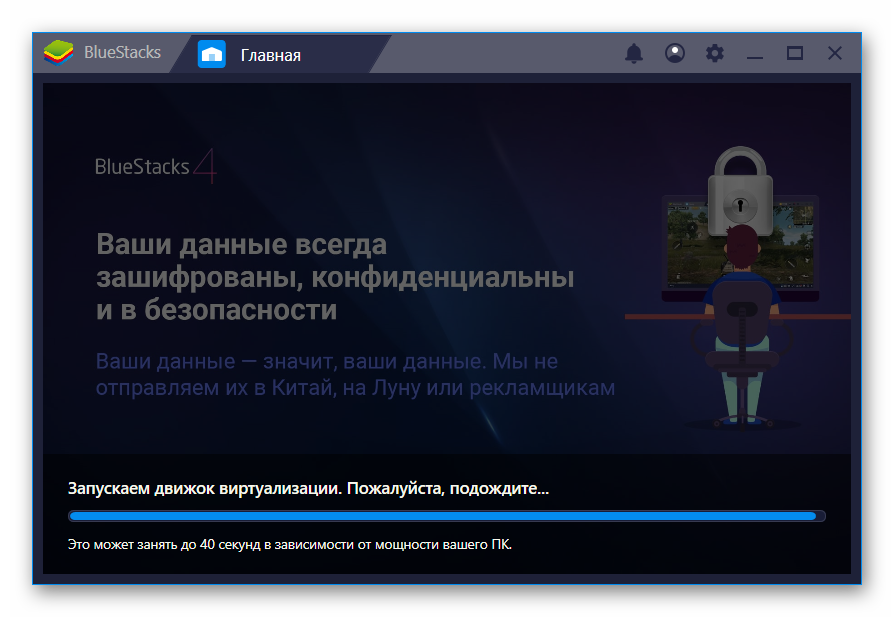 Existe uma instrução simples aqui:
Existe uma instrução simples aqui:
- Reinicie seu computador ou laptop.
- Desative qualquer software de segurança.
- Clique com o botão direito do mouse no ícone do emulador na área de trabalho e selecione Propriedades.
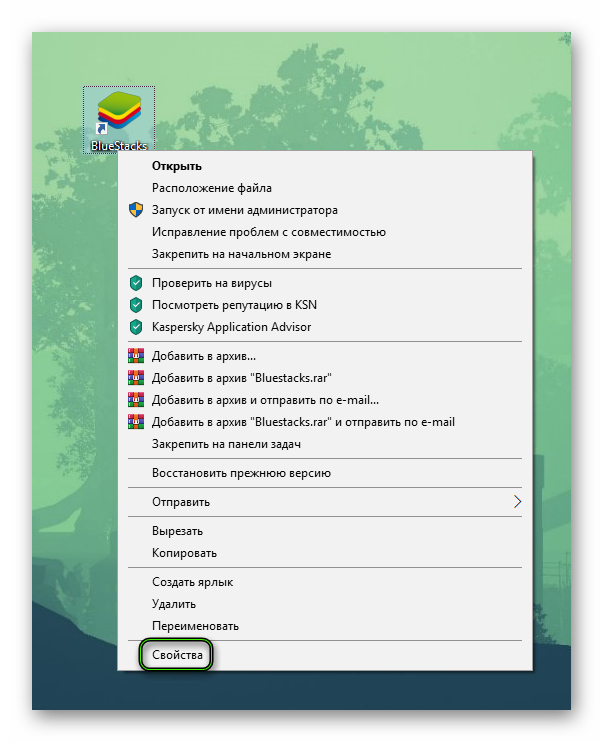
- Abra Compatibilidade.
- Ative a opção “Executar isso…”.
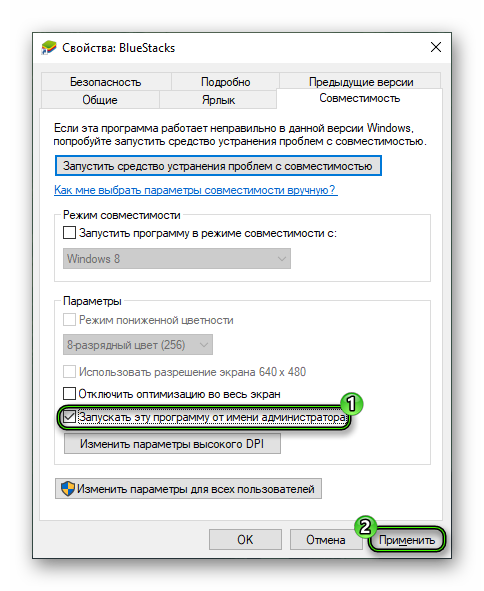
- Salve suas alterações clicando em Aplicar e feche a janela.
- Execute o programa a partir do atalho na área de trabalho.
Opção nº 2: não faça login na sua conta do Google
Neste caso, quando você clica no botão “Iniciar”, ele acende em laranja (ou outra cor), mas nada acontece. Curiosamente, o problema não está na autorização em si, mas no carregamento incorreto dos recursos do emulador. Recomendamos a seguinte opção:
-
- Clique com o botão direito do mouse em uma área vazia do menu inferior do Windows.
- Selecione a opção “Gerenciador de tarefas”
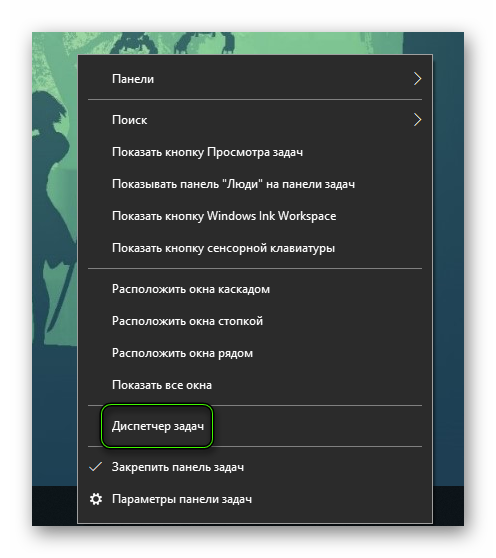 Se a janela foi iniciada em uma versão minimizada (sem guias adicionais), expanda-a (item “Detalhes” ou algo semelhante).
Se a janela foi iniciada em uma versão minimizada (sem guias adicionais), expanda-a (item “Detalhes” ou algo semelhante).
- Nas seções “Aplicativos” e “Processos” selecione alternadamente todas as colunas onde BlueStacks for mencionado e pressione “Finalizar tarefa”.
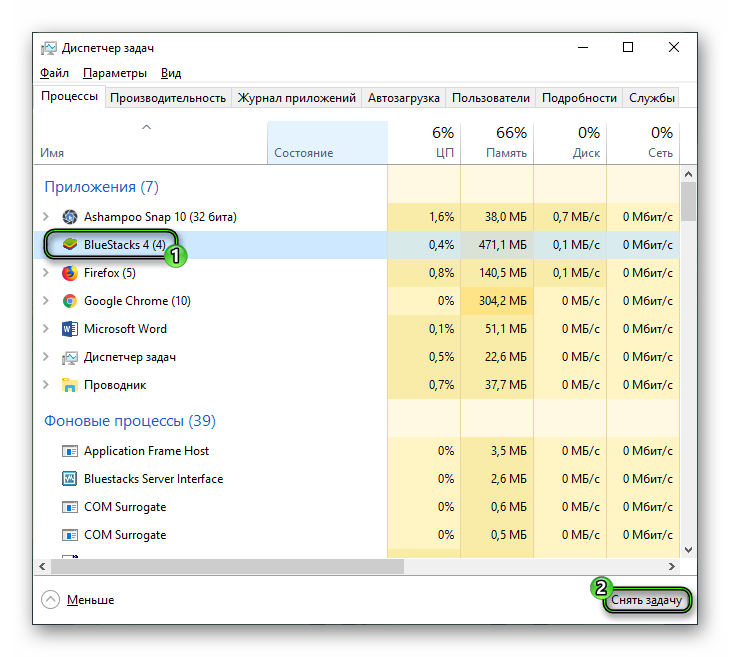
- Reinicie o programa, novamente em nome do administrador.
Opção número 3: Conflito com antivírus
Neste caso, o emulador deve ser adicionado à lista de exceções para programas de segurança. No caso de Kaspersky Total Segurança, tudo é feito da seguinte forma:
-
- Iniciar a janela completa do programa através do ícone da bandeja (clique LMB nele).
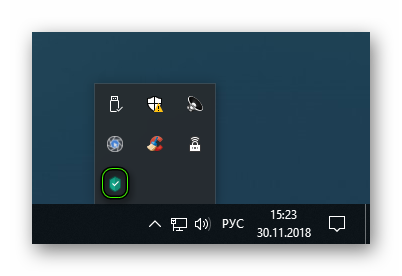
- Abra as configurações do Kaspersky (ícone de engrenagem).
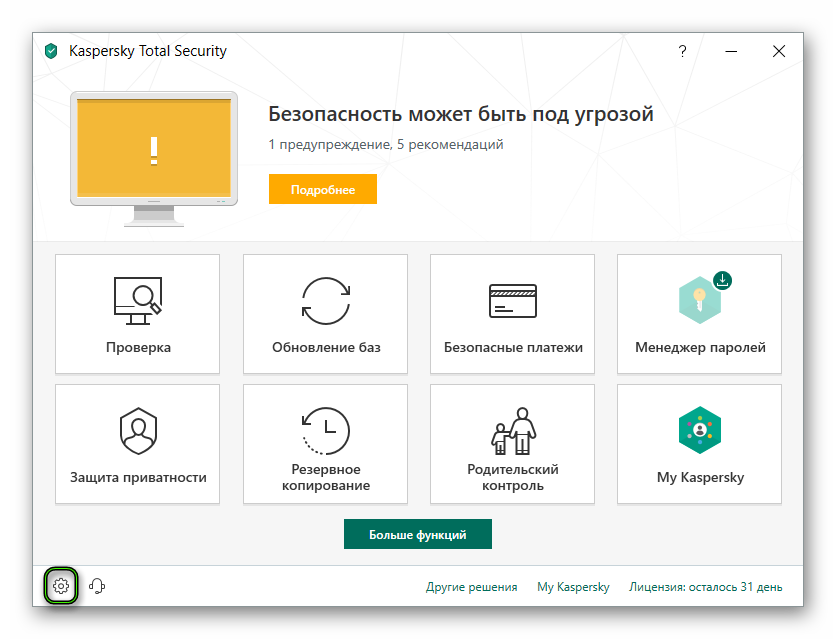
- Vá para Avançado.
- Selecione Ameaças e exclusões.
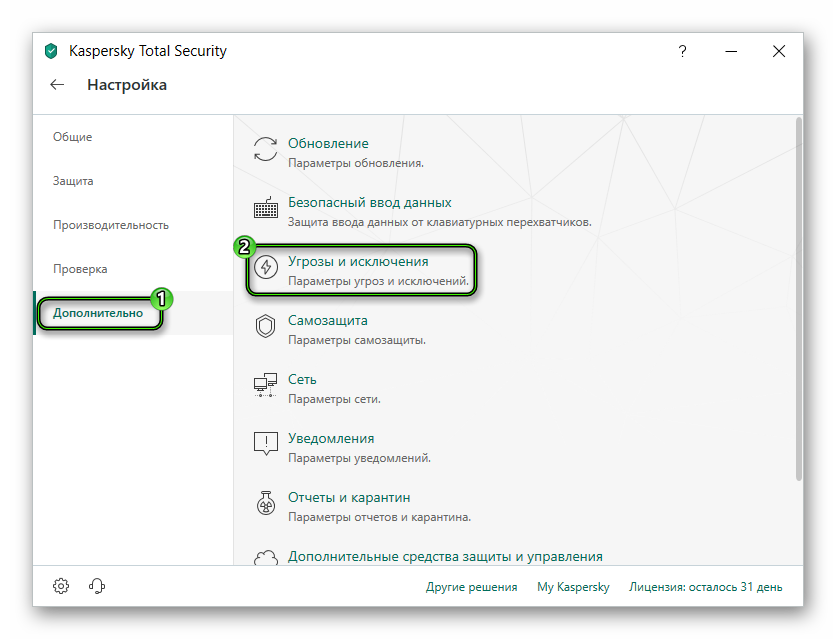
- Clique em “Especificar confiável…” e depois em “Adicionar” .
- Role até a seção com BlueStacks.
- Selecione o primeiro item e pressione Avançar.
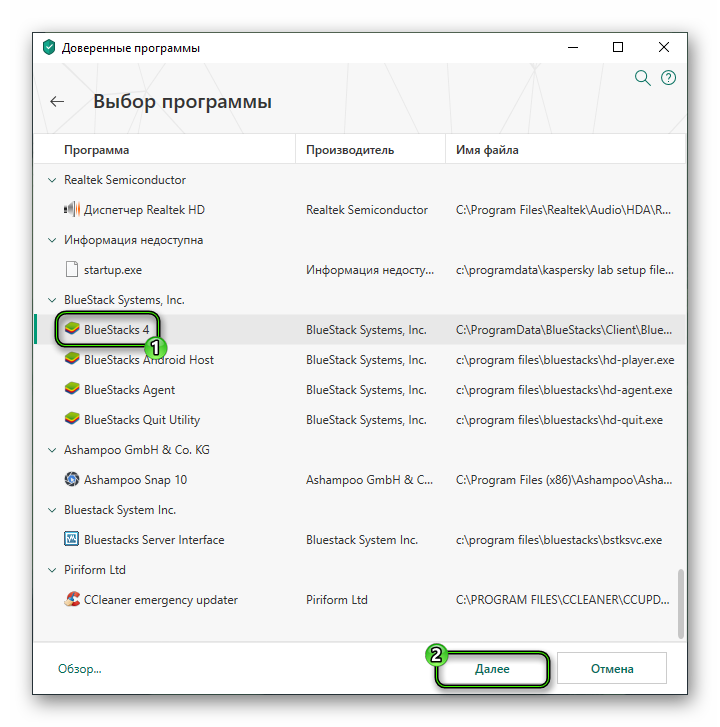
- Iniciar a janela completa do programa através do ícone da bandeja (clique LMB nele).
- Defina as configurações como na captura de tela e clique em “Adicionar”.
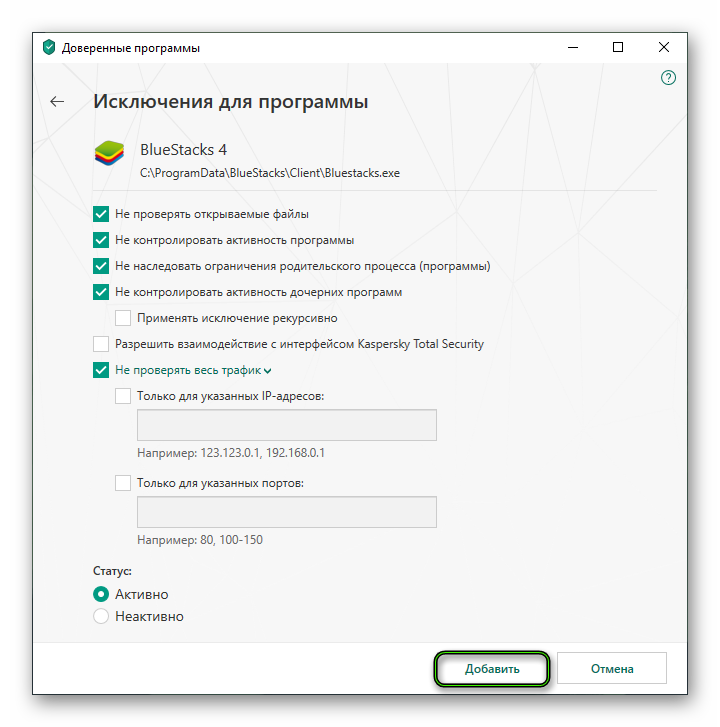 Em seguida, confirme a operação .
Em seguida, confirme a operação . - Faça o mesmo para o restante dos itens na seção desejada.
Adendo
Todos os computadores programas têm requisitos de sistema mínimos e recomendados Satisfazer o primeiro é necessário para executar o software, o segundo é para uso confortável. Tudo isso se aplica ao BlueStacks. Portanto, recomendamos fortemente que você verifique se o seu PC é basicamente compatível com este emulador. sistemas Leia aqui para requisitos específicos.







